八年级信息技术教案科学出版社上全.docx
《八年级信息技术教案科学出版社上全.docx》由会员分享,可在线阅读,更多相关《八年级信息技术教案科学出版社上全.docx(74页珍藏版)》请在冰点文库上搜索。
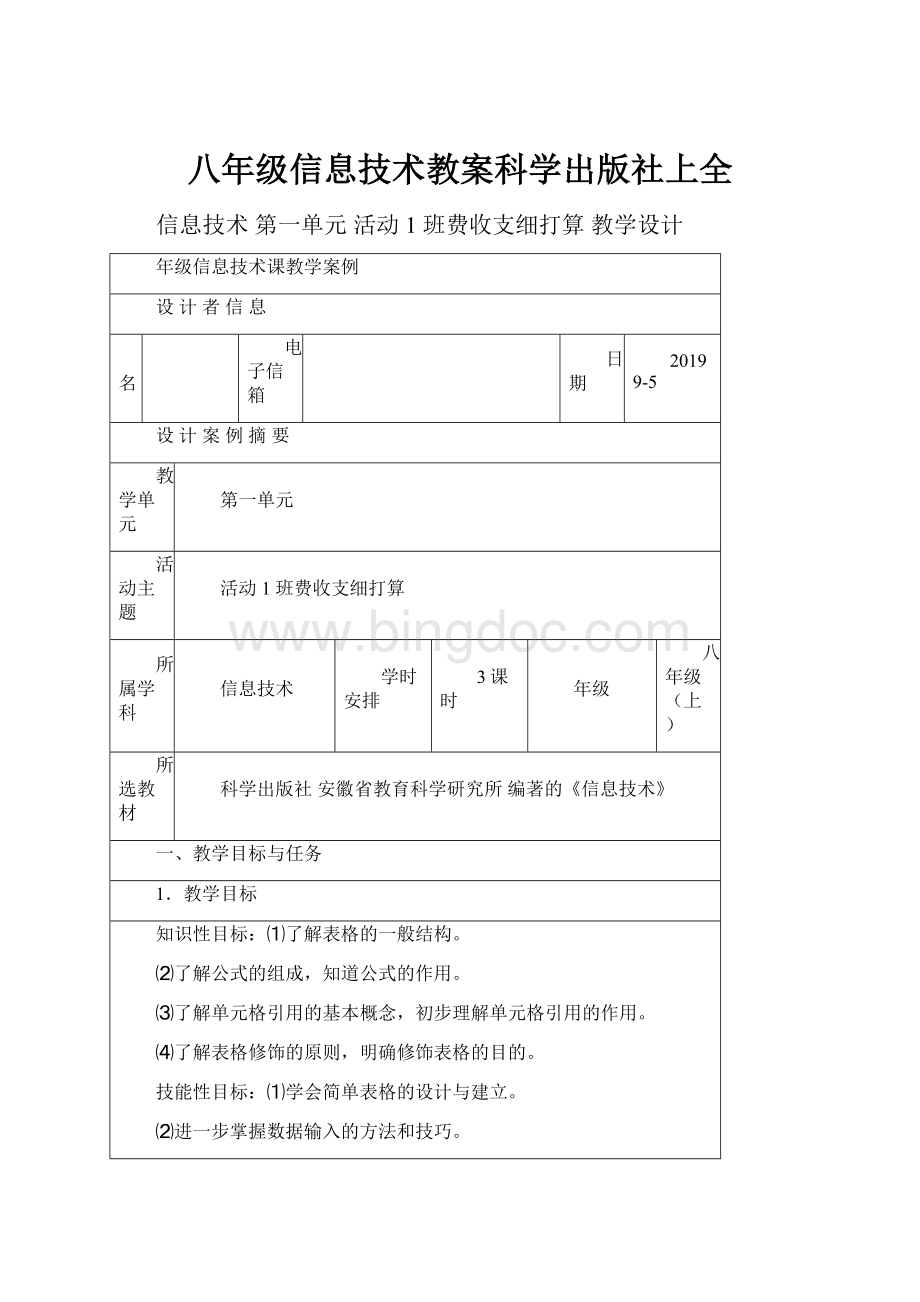
八年级信息技术教案科学出版社上全
信息技术第一单元活动1班费收支细打算教学设计
年级信息技术课教学案例
设计者信息
姓名
电子信箱
日期
20199-5
设计案例摘要
教学单元
第一单元
活动主题
活动1班费收支细打算
所属学科
信息技术
学时安排
3课时
年级
八年级(上)
所选教材
科学出版社安徽省教育科学研究所编著的《信息技术》
一、教学目标与任务
1.教学目标
知识性目标:
⑴了解表格的一般结构。
⑵了解公式的组成,知道公式的作用。
⑶了解单元格引用的基本概念,初步理解单元格引用的作用。
⑷了解表格修饰的原则,明确修饰表格的目的。
技能性目标:
⑴学会简单表格的设计与建立。
⑵进一步掌握数据输入的方法和技巧。
⑶学会使用公式进行简单的计算,掌握快速填充复制公式的方法。
⑷学会表格修饰的方法。
⑸学会行高、列宽的调整方法。
(6)初步掌握表格打印的方法。
情感性目标:
⑴培养学生的集体主义精神和主人翁意识。
⑵通过活动,使学生体会计算机快速准确的计算功能。
⑶通过修饰表格,培养学生的审美能力。
2.教学活动内容、重难点
内容:
通过简单的班费收支记录的核算,使学生了解数据处理的一般过程,掌握电子表格使用的基本方法。
最后为了班务公开的需要,适当地修饰美化班费收支表,在进行打印输出。
完成四个内容:
1、输入收支表格2、计算收支表格3、修饰收支表格4、打印收支表格。
重点:
利用公式进行计算、修饰表格。
难点:
公式的复制、合理地修饰表格。
3.课时分配
输入数据和计算收支结余1课时;修饰和打印收支表格1课时。
二、学情分析
活动开展前,要求学生收集并记录上学期班费收支情况的文字材料,为活动准备好必需的数据。
学生在七年级的基础上,对Excel表格软件的进一步学习,初步掌握了基本概念和基本操作。
因此本活动的重点应是公式的运用和表格的修饰。
三、教学环境选择与资源设计
1.教学环境选择(打√)
(1)多媒体教室
(2)局域网
(3)校园网
(4)因特网
(5)计算机教室
(6)其他
2.教学资源类型(打√)
(1)课件
(2)多媒体资源库
(3)案例库
3.资源使用简明
案例是为学生的操作提供参考。
四、教学情境创设
1.情境类型
⑴
2.情境设计
⑴课前收集上学期某阶段班费收支情况的文字材料,每笔收支项目应包括:
发售日期、事由、经办人姓名、收入或支出的金额等。
⑵对学生的基本要求:
具备一定的表格使用基础,了解单元格地址、区域等基本概念。
五、学习活动组织
1.自主学习设计
类型
相应内容
使用资源
学生活动
教师活动
按小组进入
使用Excel软件
样例
分组协作探究新知
给予口头指导
2.协作学习设计
类型
相应内容
使用资源
学生活动
教师活动
(1)竞争
以任务驱动方式,引导学生完成本活动的学习任务。
使用Excel软件
提倡学生独立完成自己的任务,给同学的设计以合适的评价。
给予指导。
(2)协作
任务驱动
样例
在探究的基础上协作完成或其他
将收交电子作业中的能共享的资源或其他信息分发给学生作使用参考。
(3)角色
制作电子表格
使用Excel软件
主角
巡视员
教学过程(第一课时)
教学环节
教师活动
学生活动
备注
情
景
导
入
班费是为了正常开展班级活动而筹集的经费。
怎样才能把有限的班费管好用好让大家放心呢?
你们把班费交给谁管理?
你们是否有过使用计算机来进行班费统计的?
今天我们就来学习如何用计算机来进行班费收支管理。
思考
回答。
提出问题,激发学生好奇与学习兴趣。
新
知
探
究
一、输入收支数据
1.我们班有了一笔费用,我们应根据需要进行管理使用,就要设计一份收支表。
那么,这个收支表应包含哪些项目呢?
2.在设计表格结构时,一般需要确定标题、表头、数据和落款。
其中表头部分要确定各栏目名称、顺序和栏目之间的关系。
首先我们应该设计一份草图吧。
3.相关知识看“剖析室”P3
4.现在把你设计好的表格制作出来,并输入相关的收支数据。
二、计算收支结余
1.输入完原始的收支数据后,如何把结余计算出来呢?
2.有的同学计算出来了,可千万不能口算啊,要在单元格中输入公式,并且要用单元格的引用来计算。
怎么办?
请看P7“知识库”,试一试,如何?
3.“剖析室”给我们提供了很好的建议,不妨试一试。
4.现在请把收支结余计算出来。
思考。
合作动手设计草图。
参考课本。
开启计算机。
参照“加工坊”制作自己的表格
思考,动手探究。
看书
模仿操作。
看书探究。
参照“加工坊”动手操作。
制定计划应是活动的第一步,培养学生在活动中按计划行事的意识,计划对动手操作有着重要的指导意义。
鼓励两两合作,制作出个性化的收支表,培养合作探究、学习的意识。
巩
固
练
习
由不少同学已经把作品作出来了,真不错!
如何运用快速填充等输入技巧,不妨这时候试一试。
我把一张空的课程表和一份计算人口密度表发给你,把它们算出来。
(“创新园”内容)
已完成任务的同学可以操作,巩固所学新知。
学以致用,举一反三是巩固所学的最佳途径。
课
堂
小
结
我可以请同学把我们今天学的内容总结一下吗?
希望其他同学认真聆听并做好补充的准备。
总结
补充。
学生小结可以强化对所学的记忆。
活
动
评
价
1.你完成了本班班费收支表的设计吗?
2.你掌握了哪些Excel数据输入的方法和技巧?
根据在活动中的表现和体会回答。
教学过程(第二课时)
教学环节
教师活动
学生活动
备注
情
景
导
入
班费收支表格我们都制作出来了,大部分同学不仅完成了任务,还完成了“创新园”内容,我为你们感到骄傲。
有同学问过,现在的表格还不够美观,该怎么办?
那么,启动计算机,找到你们作品的保存位置,打开你设计的班费收支表格,看看是否要进行适当的修饰和调整。
聆听
动手操作。
提出问题,激发学生探究热情。
新
知
探
究
三、修饰收支表格
(发送一份修饰好的表格)
1.这是一份已修饰好的收支表格。
对比一下如何?
2.分析一下,我的这份报告是通过文字格式、边框和底纹、数字格式以及行高列宽的设置来进行修饰的。
参考“剖析室”。
3.通过设置标题文字的格式和对齐方式,使得表格标题更加醒目。
但是修饰表格有一定的基本原则,还要了解数据有哪些类型和哪些格式。
先了解一下“知识库”的内容。
P14
现在开始做一下。
参考“加工坊”P9。
四、打印收支表格
1.修饰好自己的班费收支表格后,效果到底如何,需要我们把它打印出来进行进一步的分析。
如何让它能打印呢?
2.先参考一下“剖析室”。
很简单吧。
不妨现在就试一试,把它设置出来。
(参考“加工坊”)
思考。
合作分析探究。
了解基本常识。
动手操作。
提出疑问。
合作探究。
看书。
动手操作。
教师巡视指导。
鼓励学生多形式探究、分析,并不固定在自己的作品上,伙伴也可是“侦探”“间谍”。
巩
固
练
习
好,非常完美的班费收支表格都完成了。
可是啊,我们完全可以在修饰表格的基本原则下,自行设计方案,有没有兴趣把前面制作的课程表作适当的修饰。
(“创新园”内容)
巩固所学新知。
鼓励学生大胆尝试用自己的方案修饰,培养创新意识。
课
堂
小
结
我可以请同学把我们今天学的内容总结一下吗?
希望其他同学认真聆听并做好补充的准备。
总结
补充。
学生小结可以强化对所学的记忆。
活
动
评
价
1.你掌握了哪些修饰何打印表格的方法?
2.你对自己的班费收支表格修饰的效果满意吗?
3.同学和老师对你的活动有何评价?
4.你体会到计算机在财务管理工作中作用如何?
根据在活动中的表现和体会回答。
六、教学评价设计
七、教学回顾与反思
第一单元活动1补充练习
一、选择题
1.在Excel表格中,要选取不连续的单元格,则单击第1个单元格,按住()键,再依次单击其他单元格。
A.CtrlB.ShiftC.AltD.Tab
2.一个表格通常是由表题、()、数据等部分组成。
A.标题B.栏目C.日期D.表头
3.下列Excel公式中,输入错误的是()。
A.B.=–B2C.=6*8D.=
4.默认情况下,在Excel单元格中输入“06/7/13”,得到的显示结果是()。
A.06/7/13B.2019-7-13C.2019年7月13日D.7月13日
5.如图所示,所示的是调整Excel表格列宽的方法,其中错误的是()。
拖动
①右击
双击
A
B
A
B
A
B
拖动
②双击
①②③④
A.①拖动列标右边界线B.②双击列标右边界线
C.③拖动表格竖边框线D.④右击列标,选择“列宽”菜单,在弹出的对话框中设置
6.在Excel的多个单元格中同时输入相同数据,需要使用()键。
A.Alt+EnterB.Ctrl+EnterC.Shift+EnterD.Tab+Enter
二、判断题
1.修饰表格的最主要目的是使其更加美观。
()
2.Excel公式中的内容必须手工输入。
()
3.Excel公式中,拖动含公式单元格的填充柄,可实现单元格内容的完全复制。
()
4.在Excel单元格中输入公式后,在单元格中显示的是公式的运算结果。
()
5.在Excel中,设置“合并及居中”与“跨列居中”的方法一样。
()
6.编辑栏中显示的内容与单元格中的不一样时,说明肯定出了差错。
()
7.在Excel中,工作表中的灰色网格线就是表格的边框线。
()
(参考答案:
ADABCB×××√×××
信息技术八上第一单元活动2:
班级评比力争先
第一单元争做班级小主人
活动2:
班级评比力争先
一、教学目标:
1、知识性目标
(1)知道不同类型的数字有不用的输入方法。
(2)了解Excel的排序、分类汇总等数据统计功能。
2、技能性目标
(1)掌握各种数字的输入方法,掌握冻结窗口等输入技巧。
(2)学会使用Excel排序、分类汇总等功能进行数据统计。
(3)学会多表之间复制数据。
(4)进一步熟悉表格修饰的方法。
3、情感性目标
(1)培养学生的集体主义精神和主人翁意识。
(2)通过活动,使学生感受到计算机在数据统计中的高效和快捷。
(3)通过修饰表格,培养学生的审美能力。
二、教学重难点:
重点:
1、数字的输入。
2、使用Excel排序。
3、分类汇总功能的使用。
难点:
1、分类汇总。
三、教学过程:
第一环节:
导入新课:
大家都知道,每周我们都要进行大规模的班级卫生打扫工作,并且学校会在公告栏公布检查结果,当然在检查的过程中,会产生很多的检查得分数据,通过对这些数据进行一定的计算、统计和比较,最后再评出卫生优秀的班级,这节课我们就通过对一个表格的相关操作来学习以上内容。
第二环节:
讲授新课:
1、设计检查统计表并输入数据
教师展示示范表格,引导学生结合实际情况,构思检查统计表。
①、教师演示:
更改工作表名:
操作过程:
在工作表名上单击鼠标右键,在出现的快捷菜单上选择“重命名”菜单命令,输入新的工作表名即可。
输入编号数字:
操作过程:
选中“编号”列的A3单元格,选输入法为英文输入法,先输入单引号,再输入01,回车,使用自动填充功能完成所有编号的快速输入。
冻结窗口输入技巧:
操作过程:
单击选中A3单元格,选“窗口”下的“冻结窗口”命令即可。
②、学生练习:
建立检查统计表。
(更改工作表名,输入表格标题,表头标题,编号,并练习冻结窗口操作)
教师巡视并个别指导。
2、计算合计得分
学生示范:
请一位学生使用求和功能和自动填充功能完成合计成绩的计算。
3、统计小组成绩。
教师提问:
若要公平的比较各小组的成绩,是应该求小组成员的合计得分还是平均分?
学生回答:
应该求平均分,因为各小组的人数可能不同。
教师示范:
先按组别排序,再分类汇总求平均。
说明:
先按组别排序的目的是使各组同学能够分组排序,使下一步的分类汇总操作能正确进行。
“分类”的含义是按组别分类,组别相同的属一类,“汇总”包括多种方式,有求和汇总、求平均汇总等。
补充:
介绍使用AVERAGE()平均值函数分步统计各组平均值的方法。
学生练习:
仿照教师操作,完成合计成绩和各组平均值的计算。
第三环节:
巩固和自主探究
1、教材20页“创新园”的第1题,通过排序找出个人前3名。
2、教材20页“创新园”的第2题,使用平均值函数AVERAGE()统计各小组的平均值和班级总平均值。
3、阅读“知识库”中“1、数字的输入”,尝试各种数字的输入方法。
第 四环节:
小结
1、在Excel中,不同类型的数字,有不同的输入方法。
2、输入大量数据时,为保证表头标题等始终可见,可以使用冻结窗格的技巧。
3、使用分类汇总功能,可以分类统计出相同类别数据的总和、平均值、数据个数、最大值、最小值等。
但在分类汇总前有时需要先进行排序,使得数据能够按需分组排列。
四、教学反思
本课教学的基本原则是:
以学生为中心,以亲身感受练习为主线,以布置和指导预习为起始环节。
这有利于学生作为学习主体提早进入学习过程;利于学生带着思考进入课堂学习过程;利于减轻教师课堂教学负担,提高课堂教学效率与教学质量。
八年级信息技术课第一单元活动2班级评比力争先教学设计
八年级信息技术课教学案例
设计者信息
姓名
电子信箱
日期
20199-7
设计案例摘要
教学单元
第一单元
活动主题
活动2班级评比力争先
所属学科
信息技术
学时安排
第2课时
年级
八年级(上)
所选教材
科学出版社安徽省教育科学研究所编著的《信息技术》
一、教学目标与任务
1.教学目标
知识性目标:
⑴知道不同类型的数字有不同的输入方法。
⑵了解Excel的排序、分类汇总等数据统计功能。
技能性目标:
⑴掌握各种数字的输入方法,掌握冻结窗格等输入技巧。
⑵学会使用Excel排序、分类汇总等功能进行数据统计。
⑶学会多表之间复制数据。
⑷进一步熟悉表格修饰的方法。
情感性目标:
⑴培养学生的集体主义精神和主人翁意识。
⑵通过活动,使学生感受到计算机在数据统计中的高校和快捷。
⑶通过修饰表格,培养学生的审美能力。
2.教学活动内容、重难点
内容:
统计前,先收集班级同学的姓名和分组数据;查阅班级日志和各项检查原始数据表,收集记录各位同学的各单项检查成绩,计算出每位同学的合计得分,在统计出个小组平均值,最后对统计结果进行比较,评出优胜小组。
统计和比较中要进行大量的计算,使用EXCEL的求和、排序和分类汇总等功能,可简化保证评比结果的准确和及时公布。
分三个阶段进行:
⑴输入检查数据:
根据班级实际开展的日常行为检查项目,设计并建立统计表,输入事先收集来的各项成绩数据。
⑵统计小组成绩:
首先对每位同学的单项成绩进行合计,然后通过排序将学生分组排列,最后再使用分类汇总统计各小组平均成绩。
⑶制作评比表格:
使用复制/粘贴的方法,将统计出的数据复制到新的工作表中,并排序比较各组成绩,最后适当修饰美化。
重点:
数据的输入,排序,分类汇总,多表间数据的复制。
难点:
排序,分类汇总。
3.课时分配
输入检查数据和统计小组成绩为1课时;制作评比表格为1课时。
二、课前准备
学生准备:
收集日常行为检查数据:
根据班级开展的日常行为检查项目,收集一周的各单项检查的成绩数据。
教师准备:
制作班级姓名表:
将班级同学的姓名和组别数据准备好,并输入到Excel工作表中,节约课堂教学时间,增加学生实践机会。
三、教学环境选择与资源设计
1.教学环境选择(打√)
(1)多媒体教室
(2)局域网
(3)校园网
(4)因特网
(5)计算机教室
(6)其他
2.教学资源类型(打√)
(1)课件
(2)多媒体资源库
(3)案例库
3.资源使用简明
课件是课堂“教”的主线,“学”的方向;多媒体资源库的资源是为学生的操作提供参考。
四、教学情境创设
1.情境类型
⑴
2.情境设计
收集日常行为检查数据:
根据班级开展的日常行为检查项目,收集一周的各单项检查的成绩数据。
制作班级姓名表:
将老师准备的班级同学姓名和组别数据,输入到Excel工作表中。
五、学习活动组织
1.自主学习设计
类型
相应内容
使用资源
学生活动
教师活动
按小组进入
输入检查数据
使用Excel软件
自主探究新知
给予口头指导
2.协作学习设计
类型
相应内容
使用资源
学生活动
教师活动
(1)
以任务驱动方式,引导学生完成本活动的学习任务。
使用Excel软件
提倡学生独立完成自己的任务,给同学的作品以合适的评价。
给予指导。
(2)
任务驱动
样例
在探究的基础上协作完成或其他
提问、示范指导、评价
(3)
完成电子表格
使用Excel软件
主体
主导
教学过程(第二课时)
教学环节
教师活动
学生活动
备注
情
景
导
入
我们制作出了统计表,目的是什么?
对,就是要开展评比活动。
要进行评比,首先要制作出评比表格。
如何制作,先来“剖析室”。
聆听,回答。
看书思考。
提出问题,激发学生探究热情。
新
知
探
究
1.现在启动计算机,找到自己的文件夹。
简单地将检查统计表中各小组的平均成绩复制到新的工作表中,即可初步建立评比表。
2.是不是在复制/粘贴时有个小窗口出现?
没关系,点击一下,选择“保留源程序”或者不理它。
3.如何操作,有的同学在参看P27“知识库”了,赶紧看看吧。
4.通过对合计得分排序可以排出小组名次。
(教师演示)
5.如何使自己的评比表易读美观?
(教师演示)
参考“加工坊”动手操作。
合作分析探究。
了解基本常识。
根据示范动手操作。
参看课本“加工坊”演练。
合作探究。
教师巡视指导。
鼓励学生多形式探究、分析,并不固定在自己的作品上,伙伴也可是“侦探”“间谍”。
巩
固
练
习
在修饰表格的基本原则下,自行设计方案,把“创新园”的内容制作出来。
(文件分发统计表和光荣榜)
巩固所学新知。
鼓励学生大胆尝试用自己的方案修饰,培养创新意识。
课
堂
小
结
我可以请同学把我们今天学的内容总结一下吗?
希望其他同学认真聆听并做好补充的准备。
总结
补充。
学生小结可以强化对所学的记忆。
活
动
评
价
1.你认为在日常生活学习中,还有哪些数据可以使用Excel来统计?
2.你对自己的评比表修饰的效果满意吗?
3.同学和老师对你修饰的表格有何评价?
4.你体会到计算机来统计数据的效率如何?
根据在活动中的表现和体会回答。
六、教学评价设计
1.
七、教学回顾与反思
第一单元活动2补充练习
一、选择题
1.在Excel中,要选取连续的单元格,则可以单击第1个单元格,按住()键,再单击最后一个单元格。
A.CtrlB.ShiftC.AltD.Tab
2.在Excel工作表中输入数据后,以下说法错误的是()。
A.数值默认左对齐B.文字默认左对齐C.数值默认右对齐D.文字默认右对齐
3.在Excel中给工作表重命名,下列方法中错误的是()。
A.选中工作表,选择“格式”——“工作表”——“重命名”菜单命令
B.选中工作表,选择“文件”——“重命名”菜单命令
C.在工作表标签处右击,选择“重命名”命令
D.直接在工作表标签处双击鼠标
4.在Excel中输入编号“01”的正确方法是,在“01”前加上一个符号()。
A.空格B.”(英文双引号)C.’(英文单引号)D.’(中文单引号)
5.当单元格中的内容变成“###”时说明()。
A.单元格中的公式计算错误B.单元格中的文字内容太多
C.单元格中的公式发生引用错误D.单元格的列宽不足
6.在Excel中输入“03/4”,单元格中显示的结果是()。
A.03/4B.0.75C.3/4D.3月4日
二、判断题
1.在Excel中排序时,一般应选中数据区域中的某个单元格。
()
2.在Excel中,使用“分类汇总”功能,可以同时分别统计出多组数据之和。
()
3.在Excel中,使用数据有效性功能可以限定输入数据的数值范围。
()
4.使用Excel的冻结窗格功能只能“冻结”行。
()
(参考答案:
BABCDC√√√×)
信息技术八上第一单元活动2:
班级评比力争先
第一单元争做班级小主人
活动2:
班级评比力争先
一、教学目标:
1、知识性目标
(1)知道不同类型的数字有不用的输入方法。
(2)了解Excel的排序、分类汇总等数据统计功能。
2、技能性目标
(1)掌握各种数字的输入方法,掌握冻结窗口等输入技巧。
(2)学会使用